Kui te ei soovi installimisega oodata macOS-i järgmine versioon, mille kohta Apple avaldab üksikasjad aadressil WWDC juunis saate liituda beetaprogrammiga ja proovida seda oma Macis, enne kui see septembris või oktoobris avalikkusele avaldatakse.
Kui olete registreeritud arendaja, on macOS 14 arendaja beetaversiooni allalaadimiseks saadaval varsti pärast Apple Keynote 5. juunil. Avalik beetaversioon on seejärel kättesaadav kõigile, kes saavad registreeruda avaliku beetaprogrammiga juuli alguses.
Kui ootate, kuni macOS 14 beetaversioon langeb, saate katsetada järgmist macOS 13 Ventura värskendust. Hetkel töötavad testijad macOS 13.5.
Selles artiklis käsitleme seda, mida peate tegema, et järgmise versiooni beetaversiooniga tutvuda. Maci operatsioonisüsteem, kuidas seda installida ja mida peaksite meeles pidama, kui te ei soovi hapukurk.
Kui eelistate oodata macOS 14 täisversiooni, siis siin kuidas värskendada MacOS-i oma Macis.
macOS 14 beetaversiooni väljalaskekuupäev
Ventura arendaja beetaversiooni esimene versioon saabus pärast WWDC peaettekannet 6. juunil 2022, nii et me eeldan, et macOS 14 esimene arendaja beetaversioon (nimi tbc) saabub sarnaselt pärast 5. juunil toimuvat peaettekannet, 2023. On normaalne, et Apple annab pärast põhiettekannet välja esimese beetaversiooni, et arendajad saaksid kohe alustada testimist, et veenduda nende rakenduste töös.
Ventura avalik beetaversioon ilmus 11. juulil 2022, seega ootame MacOS 14 jaoks sarnast ajakava, võib-olla 10. juulil 2023.
Kes saab macOS-i beetaversiooni hankida?
Apple laseb arendajatel oma operatsioonisüsteemi beetaversioonid varakult käsile võtta, et nad saaksid veenduda tarkvara toimimises – ja et nad saaksid kasutada macOS-i järgmises versioonis uusi tööriistu, et täiustada oma programme, mis on käivitamiseks valmis, kui macOS-i lõplik versioon valmib. valmis.
Kuid mitte ainult arendajad ei saa varakult pilku vaadata. Apple teatas WWDC 2015 raames, et lubab avalikkusel tasuta beetaprogrammi osana oma Maci operatsioonisüsteemi uut versiooni katsetada. See tähendab, et igaüks võib MacOS-i uue versiooniga tutvuda enne, kui see aasta hiljem laiemale avalikkusele avaldatakse. Peate lihtsalt olema valmis vigadeks ja muudeks probleemideks.
Kui soovite beetaversiooni hankida, on esimene asi, mida peate tegema, kui te pole seda veel teinud, liituge Apple'i beetaprogrammidega, lugege lisateabe saamiseks seda: Kuidas saada Apple'i beetatestijaks.
Nagu selgitasime, on Apple'i beetaprogramme kahte tüüpi. Üks arendajatele, kes peavad oma rakendusi testima, ja üks üldsusele, kes on valmis testima Apple'i tarkvara varajasi versioone.
Kui soovite olla avalik beetatestija, võite registreeruda Apple'i beetatarkvaraprogrammiga liitumiseks siin. Lisateavet registreerumise kohta leiate ülalmainitud artiklist.
Kui soovite beetaversiooni, kuna olete Apple'i arendaja, peate programmis registreeruma siin. Lisateavet registreerumise kohta leiate ülaltoodud artiklist "Kuidas saada Apple'i beetatestijaks".
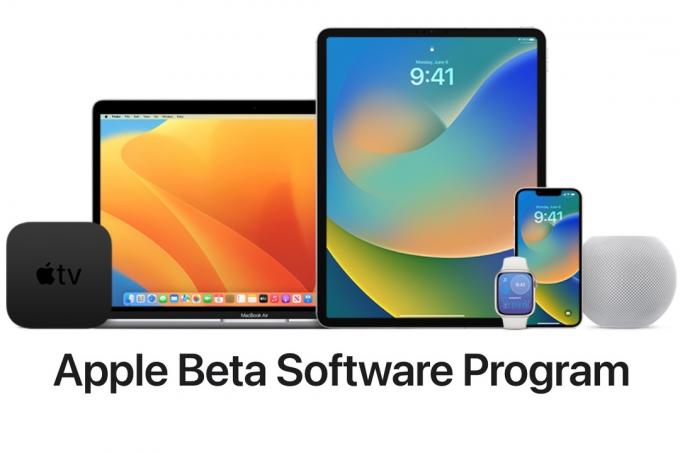
Apple
Avalik vs arendaja beetaversioon – mis vahe on?
Avalik beetaversioon ei ole sama, mis arendajaprogrammi kaudu välja antud beetaversioon.
Hind: Arendaja beetaprogrammis osalemiseks peate olema Apple'i arendajaprogrammi tasuline liige (mis on 99 dollarit aastas). Avalik beetaversioon on tasuta.
Ajastus: Arendajad saavad esmalt värskendusi beetaversioonile ja võib-olla sagedamini. Samuti võivad nad testida uusi funktsioone, mis pole avalikus beetaversioonis saadaval.
Stabiilsus: Beetad ei ole oma olemuselt stabiilsed. Avalikel beetatestijatel on vähemalt paar päeva aega, kuna avalik beetatesti avaldatakse pärast arendaja beetat
Eesmärk: Tavaliselt on arendajate eesmärk tagada, et nende rakendused töötaksid, kui värskendatud macOS avaldatakse üldsusele. Avalikud beetatestijad aitavad põhiliselt Apple'il vigu tuvastada ja pakuvad funktsioonide kohta tagasisidet.
Kas macOS-i beetaversioon on stabiilne?
Oma olemuselt võib beetaversioon olla ebastabiilne. Seetõttu ei ole soovitatav seda installida Maci, millele tuginete. Kui teil on teine Mac, mis ei ole kriitilise tähtsusega, installige see sinna. Soovitame tungivalt mitte riskida sellega, et asetate macOS-i beetaversiooni oma peamisele macOS-ile, eriti mitte beetaversiooni arendamise algusaegadel.
Kui teil pole teist Maci, saate MacOS-i beetaversiooni oma Macis käitada mitmel viisil, ilma et teil tekiks oht andmete kaotamiseks või Mac lakkab töötamast.
- Soovitame selle installida partitsioonile – mis tänapäeval on tõesti maht (ja seda on palju lihtsam luua kui partitsiooni). Kuidas seda teha, lugege siit: Maci topeltkäivitamine: käitage Macis kahte macOS-i versiooni.
- Teise võimalusena võiksite installige macOS-i beetaversioon välisele draivile ja käivitage see sellel.
Arutame läbi macOS beeta turvalisus ja riskid, mida võite võtta üksikasjalikumalt eraldi artiklis.
Kui beetaversiooni stabiilsus teeb teile muret, on teil tõenäoliselt parem oodata finaalini versioon on väljas või vähemalt oodake, kuni testimine on toimunud paar kuud, enne kui hankite selle beeta.
Kuidas oma Maci beetaversiooniks ette valmistada
Värskendage oma tarkvara: soovitame teil installida uusima macOS-i täisversiooni, kuigi Apple väidab, et macOS Developer Beta Access Utility nõuab macOS 10.8 või uuemat versiooni.
Tee ruumi: Soovitame vähemalt 15 GB vaba ruumi, kuna macOS-i beetaversioonid kipuvad olema väga suured. Kui vajate rohkem ruumi, lugege: Kuidas Macis ruumi vabastada. Pange tähele, et soovitame alati, et teie Macis oleks igal ajal vähemalt 10% vaba ruumi, nii et kui teil seda pole, oodake probleeme!
Tagasi üles: Enne beetaversiooni installimist oma Maci peaksite oma andmetest ja failidest varukoopia tegema. Võite leida kuidas kasutada Time Machineit oma Maci varundamiseks. Meil on ka kokkuvõte sobivatest varulahendustest.
Kuidas hankida macOS-i arendaja beetaversiooni
Siit saate teada, kuidas MacOS-i beetaversiooni alla laadida ja installida.
Kui te pole veel arendajana registreerunud, peate registreeruma programmis - siin.
- Minge aadressile developer.apple.com
- Klõpsake nuppu Konto ja logige sisse.
- Kui te pole Apple'i arendajaprogrammi kasutajaks registreerunud, saate seda teha siin: klõpsake nuppu Liitu Apple'i arendajaprogrammiga ja seejärel nuppu Registreeru (paremas ülanurgas). Seejärel klõpsake nuppu Alusta registreerimist. Apple'i arendajaprogrammi registreerumine maksab 99 dollarit.
- Kui olete arendusprogrammi registreerunud, minge Apple'i lehele beetaversiooni allalaadimise leht.
- Uue macOS Developer Beta Access Utility allalaadimiseks oma Maci klõpsake nuppu Installi profiil.
- Avage oma Macis jaotis Allalaadimised ja klõpsake selle avamiseks uut macOS-i arendaja beetaversiooni juurdepääsuutiliiti.
- Topeltklõpsake failil macOSDeveloperBetaAccessUtility.pkg ja installiprogramm käivitub.
- Kui uus macOS-i beetaversioon on installitud, kontrollib tarkvaravärskendus, kas värskendusi on. Klõpsake nuppu Värskenda ja uusim versioon laaditakse alla.
- Näete viipa uusima macOS-i beetaversiooni installimiseks, klõpsake nuppu Jätka.
- Nõustuge Ts&C-ga (nende kohta allpool).
- Klõpsake nuppu Installi.
Kuidas hankida macOS-i beetaversiooni, kui te pole arendaja
Kui te pole arendaja, saate installida avaliku beetaversiooni. Mõned inimesed on aga kannatamatud ja otsivad viise MacOS Developer Beta Access Utility allalaadimiseks, et nad saaksid enne pubic beetaversiooni käivitamist proovida arendaja beetaversiooni.
Varem oli see võimalik arendaja beetaversiooni installida, kuna kolmandate osapoolte saidid pakkusid macOS-i arendaja beetaversiooni juurdepääsuutiliidi hankimiseks vajalikku profiili. Kuid alates macOS 13.4 saabumisest võis Apple selle võimatuks teha, kuna saidi värskendused beetaversioon on saadaval ainult tarkvaravärskenduse kaudu ja on seotud Apple ID-ga, mida oma seadmes kasutate Mac.
Kui vajate veel ühte meeldetuletust selle kohta, miks ei ole hea mõte beetaversioonide allalaadimine sel viisil, on siin paar põhjust, miks seda vältida.
- Apple ei toeta ega kontrolli neid saite ning võib otsustada võtta nende saitide ja nende kasutajate vastu õiguslikke meetmeid.
- Me ei saa anda mingit garantiid, et nendel saitidel leiduv sisu on kahjutu. Allalaadimine toimub suurel määral teie enda vastutusel.
Soovitame teil saada ametlikuks avaliku beetaversiooni testijaks. Uuri välja kuidas saada Apple'i beetatestijaks siin.
MacOS-i avaliku beetaversiooni hankimine
MacOS-i avaliku beetaversiooni installimiseks järgige neid samme.
Kui kasutasite juba varasemat macOS-i avalikku beetaversiooni, leiate uue macOS-i beetaversiooni tarkvaravärskenduse kaudu. Klõpsake lihtsalt nuppu Uuenda kohe. Enne seda peate võib-olla värskendama oma praeguse beetaversiooni uusimale versioonile.

MacOS 13.4 ja uuemates versioonides
- Enne beetaversiooni installimist varundage kindlasti oma Mac – kui otsustate beetaversiooni kasutamise lõpetada, peate naasma sellele varuversioonile.
- Minema Apple'i beetaversiooni veebileht.
- Klõpsake nuppu Logi sisse ja sisestage oma Apple'i ID ja parool (või registreeruge, kui te pole seda veel teinud – sel juhul naaske nende sammude vaatamiseks ülaltoodud jaotisesse).
- Klõpsake nuppu Registreeri oma seadmed.
- Klõpsake vahekaarti macOS.
- Olete oma Maci varundanud, nagu eespool soovitasime, nii et nüüd klõpsake nuppu Ava tarkvaravärskendus
- Kui kasutate tarkvaravärskendust, logige kindlasti sisse sama Apple ID-ga, mis on beetaprogrammi jaoks. Beetavärskenduste kõrval valige macOS Public Beta.
- Nüüd saate tarkvaravärskendusest installida macOS-i avaliku beetaversiooni. Klõpsake nuppu Värskenda kohe ja beetaversioon laaditakse alla ja installitakse.
MacOS 13.3 või varasemas versioonis
Kui kasutate Ventura 13.4 või uuemat versiooni, järgige registreerumiseks ülaltoodud juhiseid, kuid selle asemel, et klõpsata suvandil Open Software Update, peate alla laadima macOS-i avaliku beetaversiooni juurdepääsu utiliidi.
- Klõpsake käsul Laadi alla macOS-i avaliku beetaversiooni juurdepääsuutiliit siin.
- Installer võib avaneda automaatselt, kuid kui ei, siis avage kaust Allalaaditud üksused ja leidke fail nimega macOSPublicBetaAccessUtility.dmg. Topeltklõpsake dmg-failil.
- Läbige selle installimiseks vajalikud toimingud, sealhulgas tagasisideassistendisse sisselogimine.
- Kui olete beetajuurdepääsu utiliidi alla laadinud, saate beetaversiooni alla laadida tarkvaravärskenduse kaudu (sellele pääsete Apple'i logol klõpsates).
- Näete tarkvaravärskendust, mis palub teil alla laadida avaliku beetaversiooni, või avaneb Mac App Store macOS-i beetaversioon. Klõpsake nuppu Laadi alla ja avalik beetaversioon laaditakse alla. Saate jätkata oma Maci kasutamist, kuni see toimub (meil kulub selleks tavaliselt üle poole tunni).
- Kui beetaversioon on alla laaditud, näete kutset selle installimiseks. Kui klõpsate installimiseks, lülitub teie Mac välja, nii et lõpetage oma tegevus, kuna teie Mac ei tööta veel umbes pool tundi.
- Lõpuks taaskäivitub teie Mac.
- Klõpsake nuppu Jätka.
- Logige sisse oma Apple ID ja parooliga.
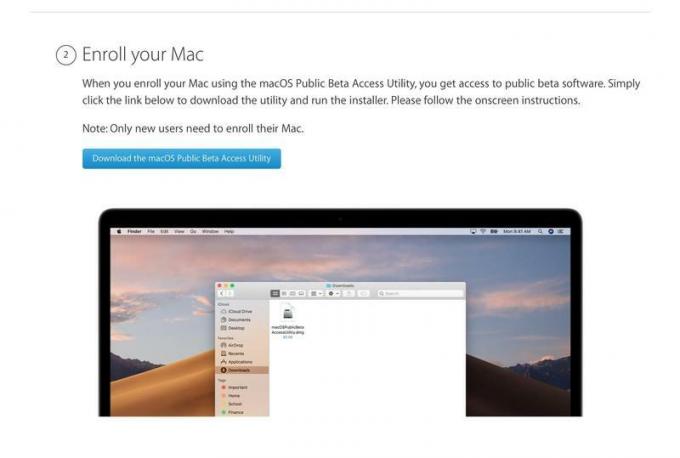
Kuidas värskendada macOS-i beetaversioone
Kui kasutate beetaversiooni, jõuavad värskendused teie Maci automaatselt, installimiseks peate lihtsalt klõpsama.
- Saate teate, kui beetaversiooni järgmine värskendus on saadaval.
- Värskendused on saadaval tarkvaravärskenduse kaudu (süsteemi seadetes/süsteemieelistustes)
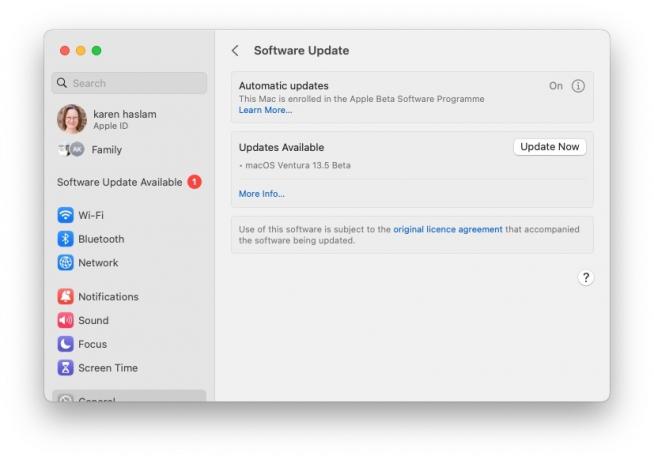
Kõik muu, mida peate beetatestimise kohta teadma
See hõlmab beetaversioonide hankimist, kuid kui need on olemas, mida saate teha ja mida peaksite tegema? Me käsitleme seda allpool.
Kuidas Apple'ile tagasisidet saata
Kui leiate vea või vea, peaksite Apple'ile tagasiside andmiseks kasutama rakendust Tagasiside abi. Käivitage rakendus ja järgige vastavaid samme, valides piirkonna, mille kohta tagasisidet annate, ja seejärel konkreetse alampiirkonna. Seejärel kirjeldage oma probleemi ühe lausega, enne kui esitate üksikasjalikuma kirjelduse, sealhulgas konkreetsed sammud, mis probleemi kordavad. Samuti saate lisada muid faile.
Samuti peate andma loa tagasisideabilise rakendusele, et koguda teie Macist diagnostikateavet.
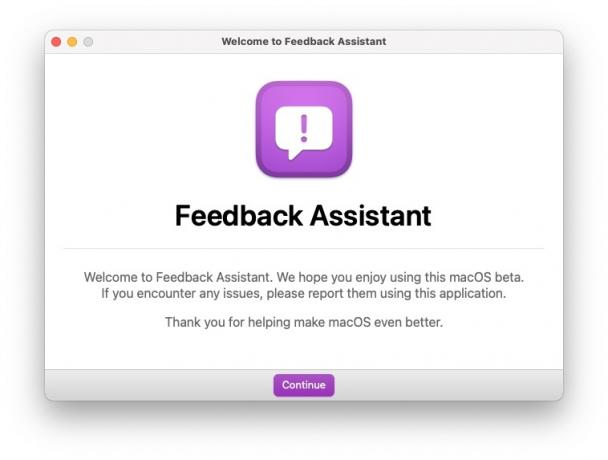
Alati ei ole selge, kas midagi on viga või pole lihtsalt nii lihtne kasutada, kui lootsite. Mõlemal juhul, kui teie tagasiside näitab, et miski näib toimivat ebaloogiliselt, soovib Apple seda teada.
Kui teil on probleeme kolmanda osapoole rakendusega, saate Apple'ile sellest teada anda tagasisideabilise kolmanda osapoole rakenduste ühilduvuse kategooria kaudu. Siiski soovitame teil anda tagasisidet ka rakenduse arendajale, kes on kahtlemata tänulik.
Kas ma saan värskendada MacOS-i beetaversioonilt lõplikule versioonile?
Beetakasutajad saavad installida OS-i lõpliku järgu väljalaskepäeval, ilma et oleks vaja seda ümber vormindada või uuesti installida.
Kas ma saan beetaversioonist avalikult rääkida?
Apple'i ja litsentsilepingu kohaselt peavad kõik beetatestijad nõustuma, beetaversioon on "Apple'i konfidentsiaalne teave". Nende tingimustega nõustudes nõustute mitte arutama oma tarkvara kasutamist kellegagi, kes ei osale ka beetatarkvaraprogrammis. See tähendab, et te ei saa "blogida, postitada ekraanipilte, säutsuda ega avalikult postitada teavet avaliku beetatarkvara kohta".
Siiski võite arutada mis tahes teavet, mille Apple on avalikult avaldanud; Ettevõte ütleb, et teavet ei peeta enam konfidentsiaalseks.
Kuidas macOS-i beetaversioonilt alandada
Saate alati naasta macOS-i varasemale versioonile, kuigi olenevalt varundamise viisist ei pruugi see olla valutu protsess.
Alustuseks veenduge, et teie draivil olevad andmed on varundatud, seejärel kustutage draiv ja installige MacOS-i uusim avalik versioon. Maci esmakordsel käivitamisel saate andmete varukoopiast importimiseks kasutada migratsiooniabi. Siin on üksikasjalikum õpetus macOS-i beetaversioonist madalamale versioonile ülemineku kohta meil on ka õpetus üleminek Mac OS-i vanemale versioonile.
